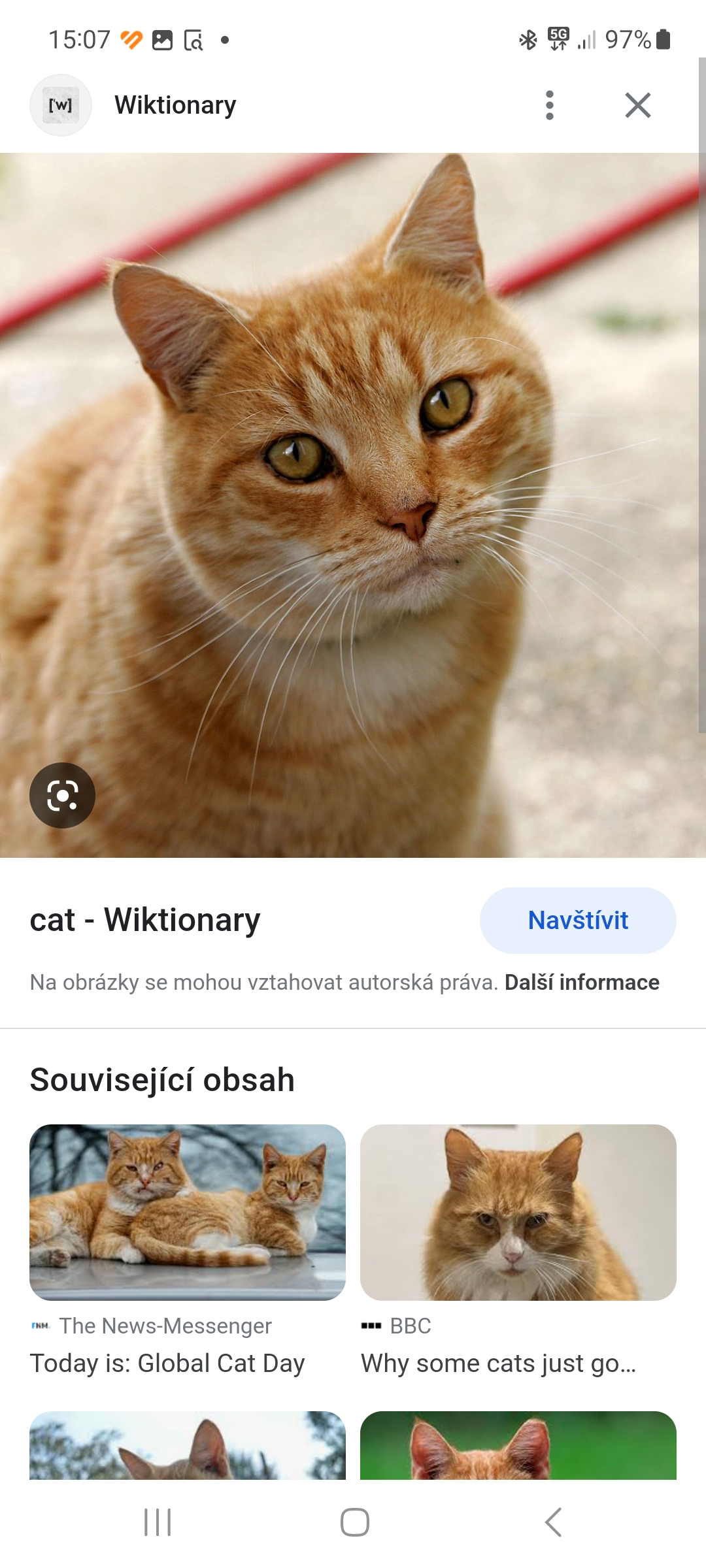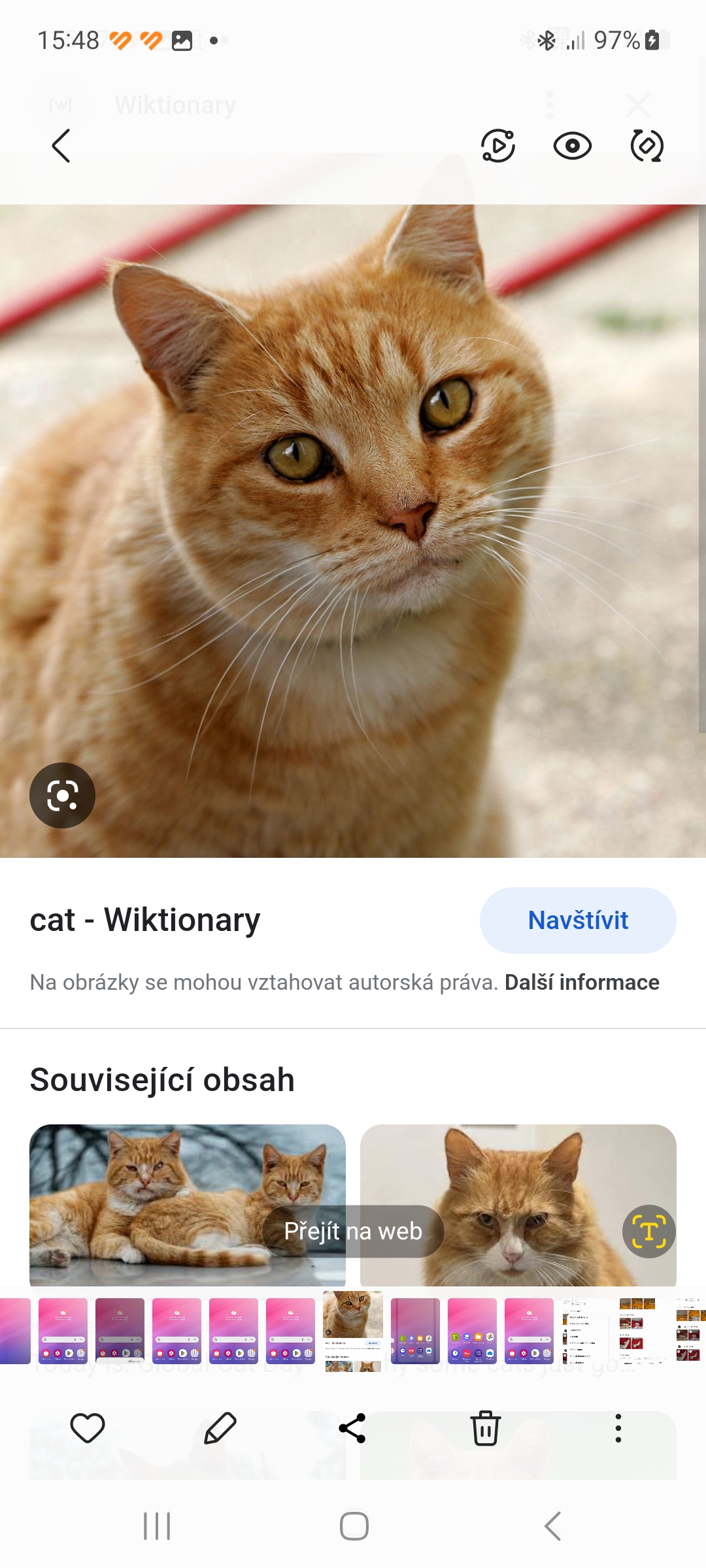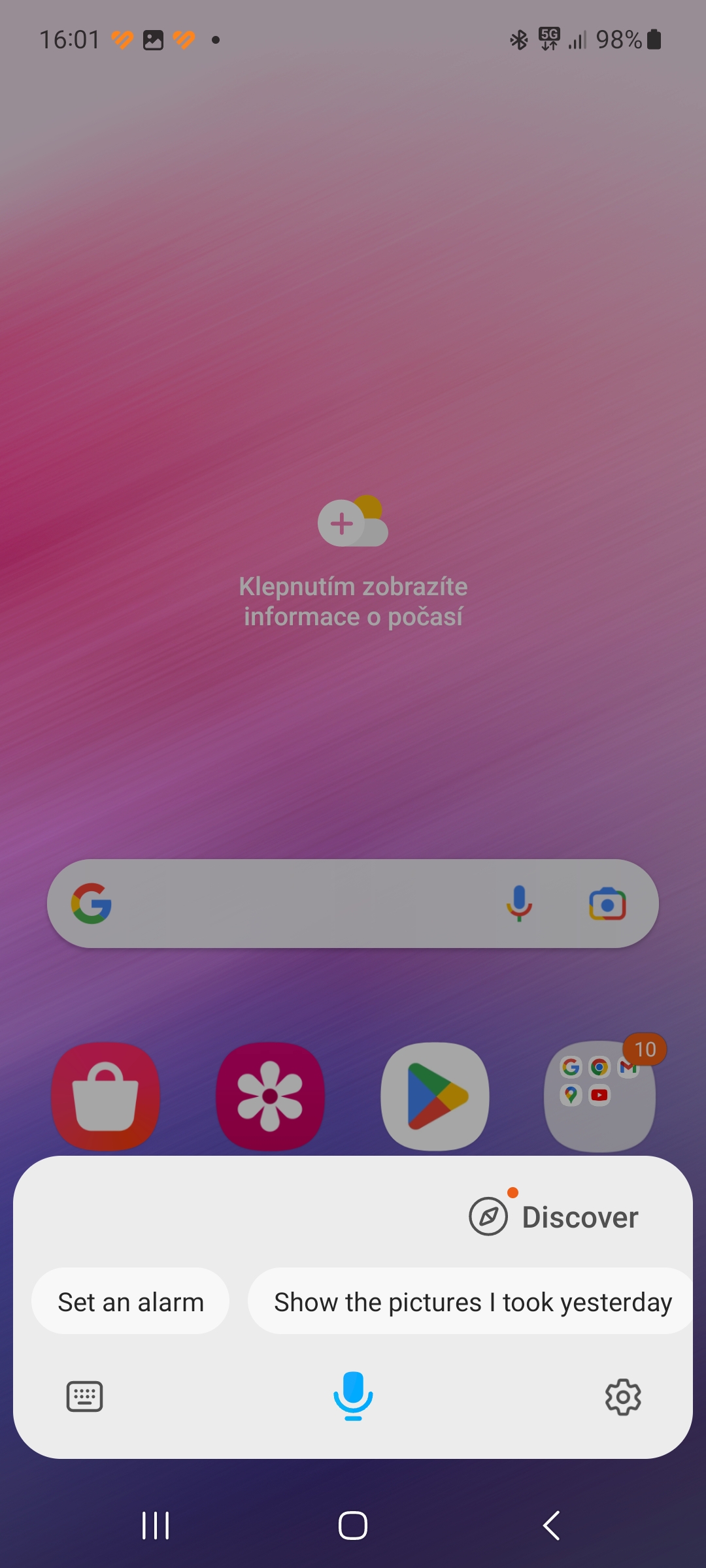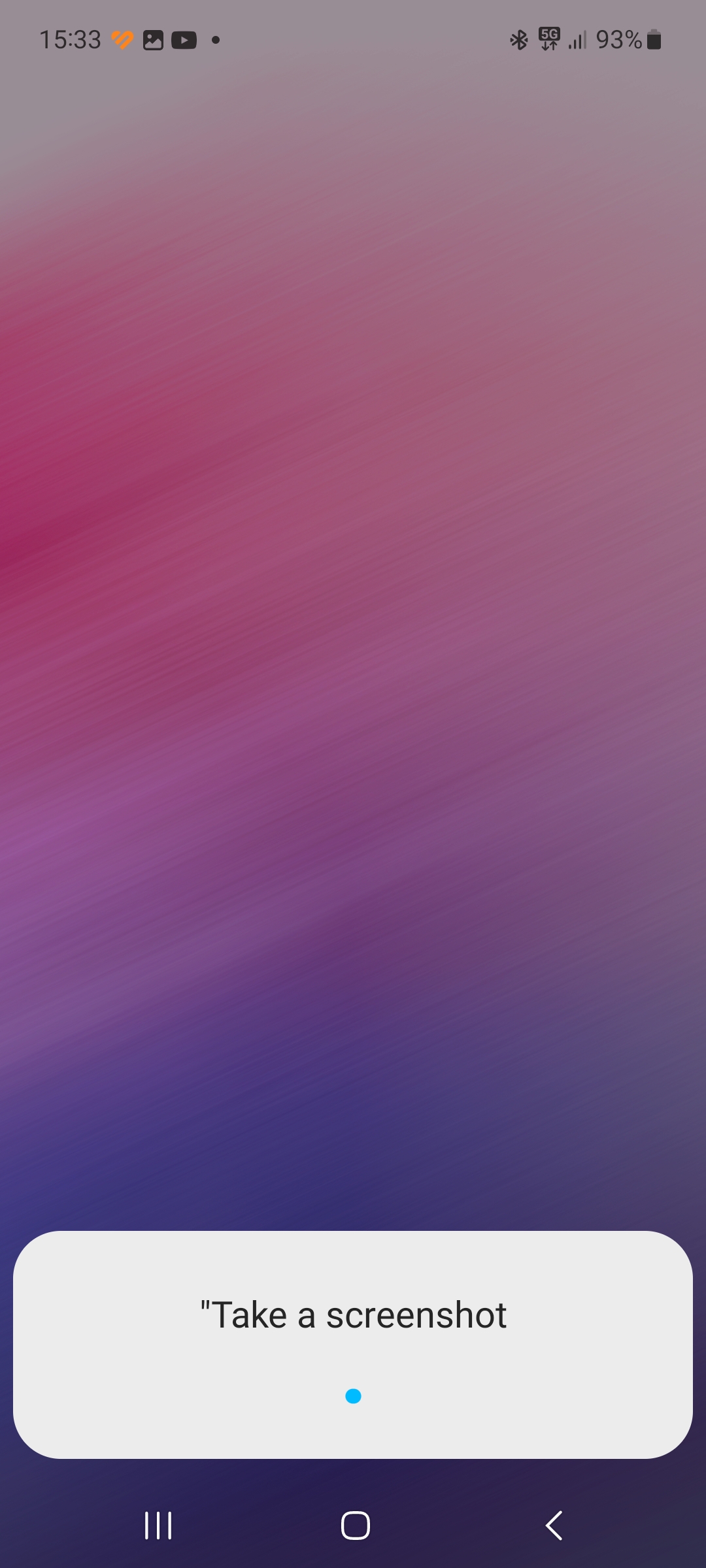ဖန်သားပြင်ဓာတ်ပုံရိုက်ခြင်းသည် ချက်ချင်း သို့မဟုတ် အနာဂတ်အသုံးပြုရန်အတွက် ဖန်သားပြင်ပေါ်ရှိအရာများကို သိမ်းဆည်းရန် လက်တွေ့ကျသောနည်းလမ်းတစ်ခုဖြစ်သည်။ နည်းပညာဝဘ်ဆိုဒ်တည်းဖြတ်သူများအတွက်သာ မဟုတ်ပါ။ ဤသည်မှာ Samsung ဖုန်းများတွင် စခရင်ပုံရိုက်နည်း။
သင်စိတ်ဝင်စားနိုင်သည်။
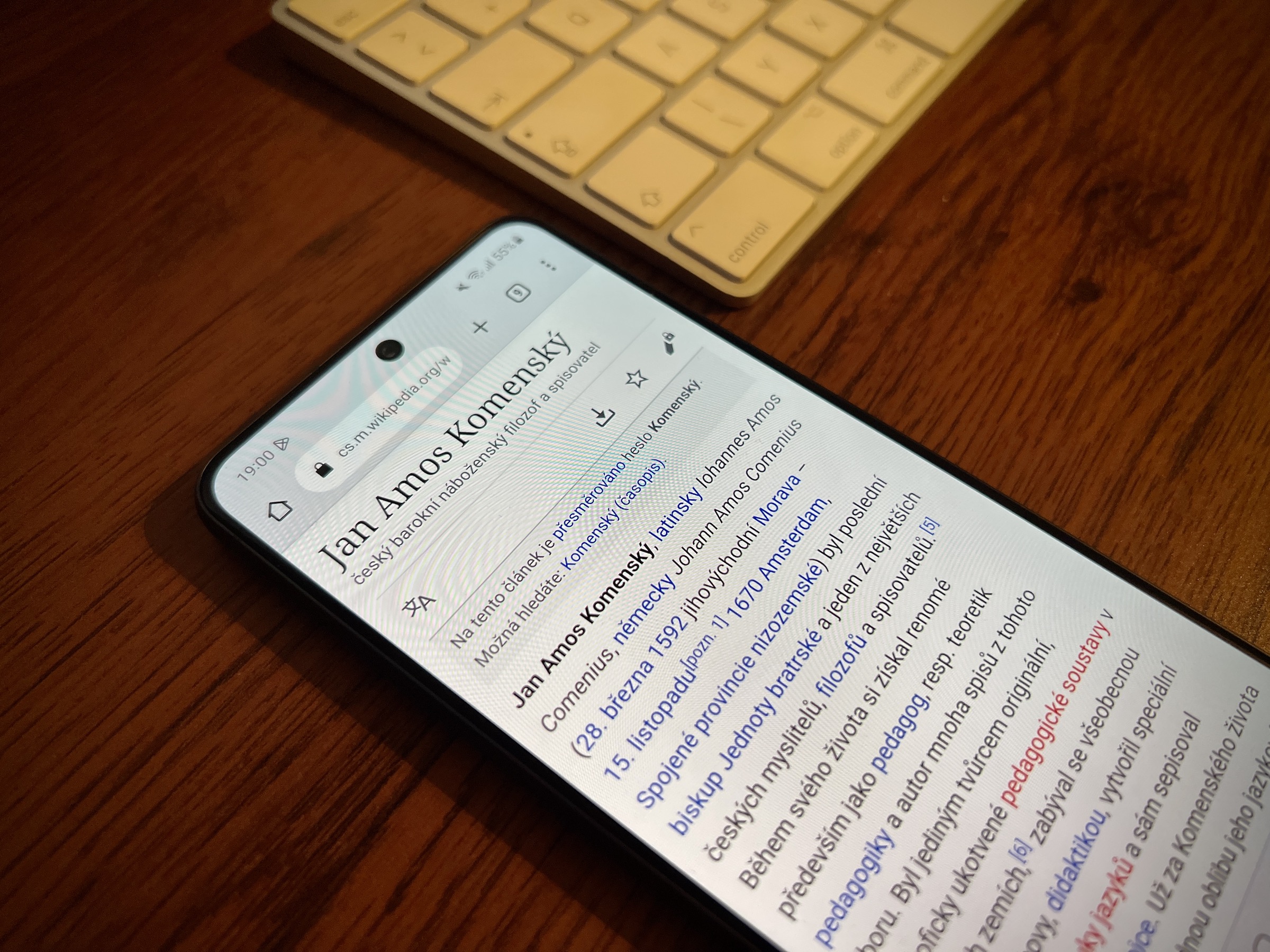
ဖုန်းတွင် Screenshot Galaxy သင်အလွန်လွယ်ကူစွာရနိုင်သည်။ ဤအဆင့်များကိုသာ လိုက်နာပါ-
- သင်ရိုက်လိုသောပုံကို ရွေးပါ။
- တစ်ပြိုင်နက်တည်းနှိပ်ပါ။ အောက်ခြေအသံအတိုးအကျယ်ခလုတ်နှင့် ပါဝါခလုတ်.
- ရိုက်ကူးထားသောပုံကို Gallery တွင်တွေ့နိုင်သည်။
- ဖုန်းအဟောင်းများတွင် သင်သည် အသံအတိုးအကျယ်ခလုတ်နှင့် ပါဝါခလုတ်ကို တစ်စက္ကန့်ခန့် ဖိထားပြီး ဖိထားရန် လိုအပ်သည်။
ဖန်သားပြင်ဓာတ်ပုံရိုက်ရန် အခြားနည်းလမ်းများ
သင့်ဖုန်းတွင် သင်လုပ်နိုင်သော အခြားနည်းလမ်းများစွာရှိပါသည်။ Galaxy screenshot ကိုနှိပ်ပါ။ ၎င်းတို့ထဲမှ တစ်ခုမှာ မျက်နှာပြင်ကို လက်ဖဝါးအစွန်းဖြင့် ပွတ်ဆွဲသည့်အမူအရာကို အသုံးပြုထားသည်။ ပုံမှန်အားဖြင့် လက်ဟန်ကို မဖွင့်ထားပါက ၎င်းကို လမ်းညွှန်ခြင်းဖြင့် သင်သည် ၎င်းကို အသက်သွင်းနိုင်သည်။ ဆက်တင်များ → အဆင့်မြင့်အင်္ဂါရပ်များ → လှုပ်ရှားမှုများနှင့် လက်ဟန်များ ခလုတ်ကိုဖွင့်ပါ။ ကယ်ပါအုန်း. အခု သင်လုပ်ရမှာက သင်ရိုက်ချင်တဲ့ပုံကို ရွေးပြီး စခရင်ရဲ့ ညာဘက်ခြမ်းကနေ ဘယ်ဘက်ကို အမြန်ပွတ်ဆွဲလိုက်ပါ။ အနည်းငယ်မှတ်ချက်- ဤလက်ဟန်ကို စက်အားလုံးတွင် မရရှိနိုင်ပါ။ Galaxy.
ဒုတိယနည်းလမ်းမှာ Bixby အသံလက်ထောက်ကို အသုံးပြုရန်ဖြစ်သည်-
- အင်တာနက်ချိတ်ဆက်ပါ။
- Bixby တက်လာစေရန် ပါဝါခလုတ်ကို ကြာကြာနှိပ်ပါ။
- အပြာရောင် မိုက်ခရိုဖုန်းကို နှိပ်ပြီး စာကြောင်းကို ပြောပါ-"စခရင်ရိုက်ကူးပါ။ "